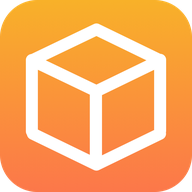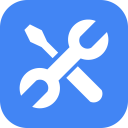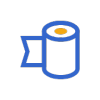格式工厂如何制作短视频?格式工厂是一款转换工具,可以转换视频、音频(音乐)、图片、文档等,也可以把音乐、视频进行合并,这款软件操作非常容易方便,但很多朋友不知道格式工厂的一些功能该如何使用,下面分享吧小编带大家一起来看看吧。
使用说明:
一、首先打开格式工厂,点选“MP4”,不要用“所有转到移动设备”不然会出现画面黑屏只有音频的情况:

二、点选后在弹出的窗口点选“输出配置”,进行参数设置:

三、在弹出的设置窗口进行设置:

1、视频编码选“AVC(H264)”;
2、屏幕大小手动输入“854x480”(854x480以下符合16:9比例分辨率MS都可以全屏);
3、比特率,这个看你的需要了,一般压制电影可选800-1000,压制MV之类俺选2800-3000,当然比特率越大,压出来的视频体积也越大,相对的质量也越好;
4、每秒帧数,电影可以选默认,MV嘛俺选25,因为觉得30的帧率MS播放不很流畅。注意MS不支持30以上的帧率;
5、音频设置,电影可选64-128,这里我直接默认选128;
6、设置完成后,可以点击顶部“另存为”,可以把你的配置方案保存下来,在开始界面会有个“所有转到自定义”选项,以后可以直接调用。
7、如有字幕,可在附加字幕这里进行设置。

四、然后就按添加文件啦,在弹出的选择框里选择你要转换的视频源,没找到,把文件类型改成“all files”嘛。

五、要截一段压,没问题,要裁一块压,也没问题,点击“选项”,在弹出的窗口进行相关设置就可以了:

六、最后点击“开始”,就开始压制了,差点忘了,输出文件夹的设置是在开始界面的选项里。

以上就是小编跟大家分享的格式工厂制作短视频的方法介绍,想了解更多格式工厂的教程使用,欢迎关注分享吧下载站,每天为你带来各种类型的教程下载!
| 格式工厂使用教程大全 | |
| 使用方法 | 解决转换失败 |
| 解决出现fail to decode | 优点介绍 |
| 截取视频 | 合并音乐 |
| 制作短视频 | 翻转视频 |
| swf格式转换成mp4格式 | 音频混合 |
| mkv格式转换为mp4格式 | 视频转换为VOB |
| 更多相关教程:点击查看 | |